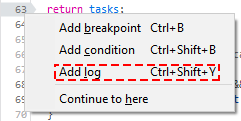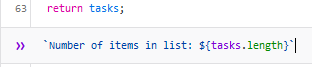设置日志断点¶
有时您希望查看代码中的值,但不想暂停执行。与其在代码中散布 console.log() 语句,您可以使用一种特殊类型的断点,即日志断点。日志断点将消息打印到控制台面板,而不是暂停代码执行。
在断开执行会破坏测试过程的情况下,日志断点特别有用,例如在调试弹出窗口或执行与焦点相关的逻辑时。
创建日志断点
在调试器面板中的行号上右键单击,然后从上下文菜单中选择**添加日志**操作。
内联创建表达式。每次执行带有日志断点的行时,结果都会记录在控制台面板中。您可以使用当前作用域中可用的任何变量或函数。
使用日志断点¶
设置日志断点时,指示器为紫色,而不是无条件断点的蓝色或条件断点的橙色。
您可以在断点侧边栏中查看日志断点的列表。

当执行命中日志断点时,您定义的消息将记录到控制台。您可以通过在调试器下打开拆分控制台来更容易地查看消息。(按Esc或选择省略号菜单(…),然后单击**显示拆分控制台**)。
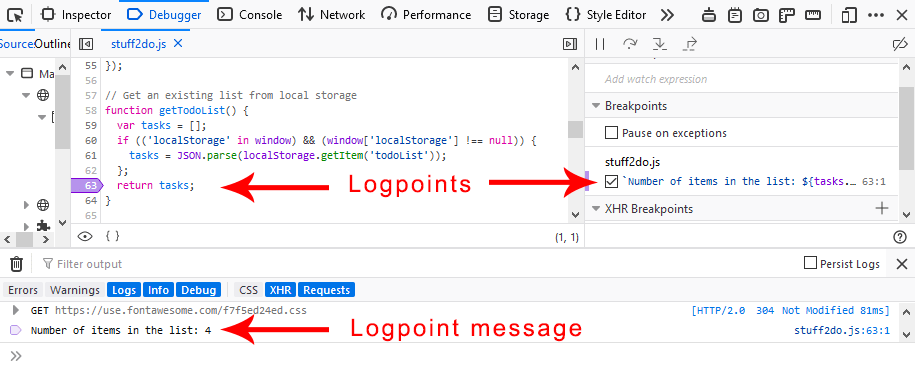
何时使用日志断点?¶
当您想知道代码中的特定行是否已执行,但不想中断代码执行时,请设置日志断点。
日志断点可用于记录代码中特定点处的变量值。它比更改底层源代码本身以添加对
console.log方法的调用更快。如果您需要执行与源代码相关的其他逻辑,并且无法更改源代码本身,则可以使用日志断点。
请注意,您可以将日志断点与 源映射代码 以及未映射的源文件一起使用。